Trello je izjemno orodje za organizacijo dela in zasebnega življenja. Eden od načinov, kako prilagoditi tablo Trello, je sprememba ozadja. S spreminjanjem ozadja lahko svoji tabli zagotovite svež videz in jo naredite privlačnejšo. V tem članku vas bomo vodili po spreminjanju ozadja v programu Trello.
Trello omogoča spreminjanje ozadja table na več načinov. Izbirate lahko med vgrajenimi ozadji Trella, naložite svojo sliko ali uporabite enobarvno ozadje. Vgrajena ozadja Trello vključujejo fotografije, vzorce in gradiente. Z ozadjem po meri lahko poskrbite, da bo vaša tabla videti edinstvena in izstopajoča.
Kako spremeniti ozadje Trella v mobilnem telefonu
Eden najpomembnejših elementov dobrega upravljanja dela je videz in preprostost platforme. Razvijalci Trella zagotavljajo preprostost, saj je to uporabniku zelo prijazna platforma. Vendar lahko za boljši videz prilagodite ozadje svojih tabel. Spremenite lahko barvo in sliko. Če torej želite spremeniti barvo ozadja storitve Trello v napravi iOS ali Android, sledite navodilom, ki bi bila navedena v spodnjem razdelku:
- V aplikaciji Trello obiščite zavihek “Vaši delovni prostori” in izberite tablo, ki jo želite prilagoditi.
- Nato tapnite tri pike v zgornjem desnem delu vmesnika, da odprete stransko vrstico.
- Nato kliknite ikono treh pik, da preidete na možnost “Nastavitve tabele”.
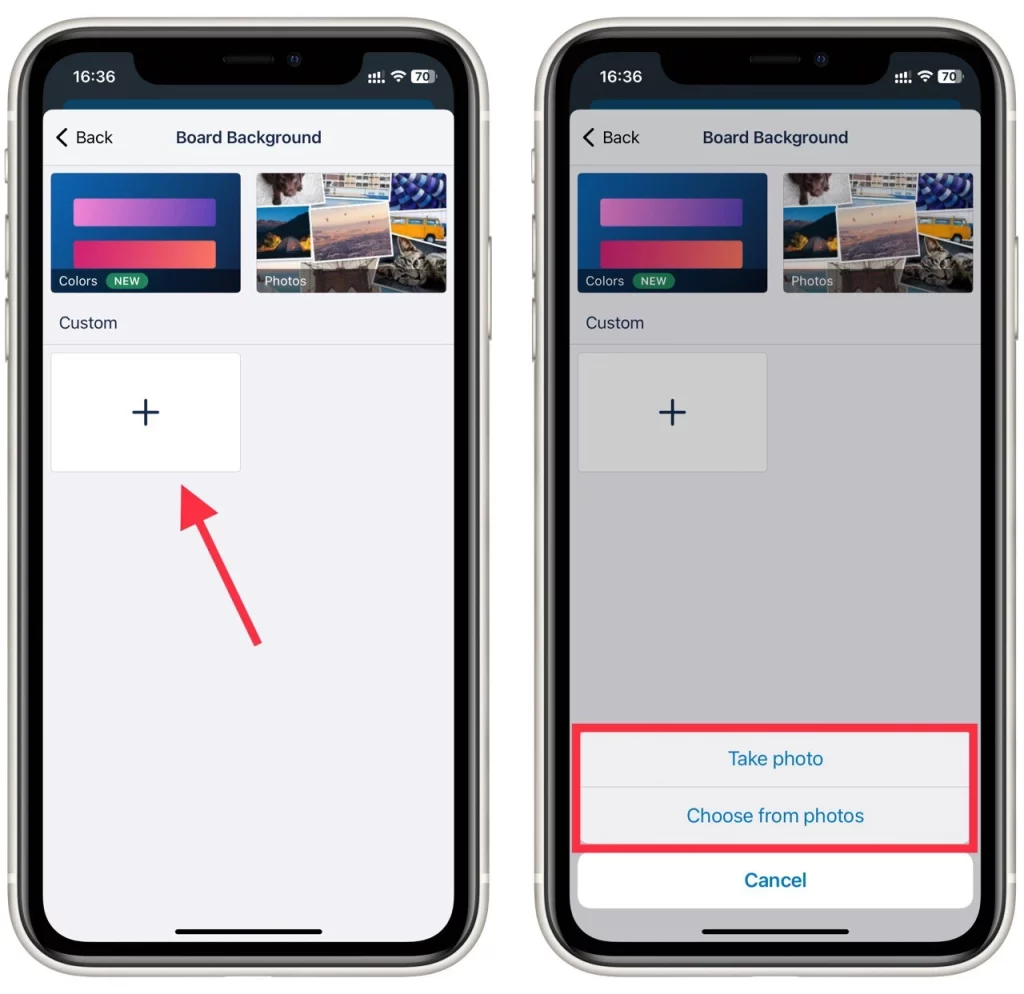
- Nato kliknite zavihek “Ozadje”.
- Za dokončanje postopka kliknite “Barve” in si oglejte nekaj odtenkov, dokler ne izberete najprimernejšega in najlepšega.
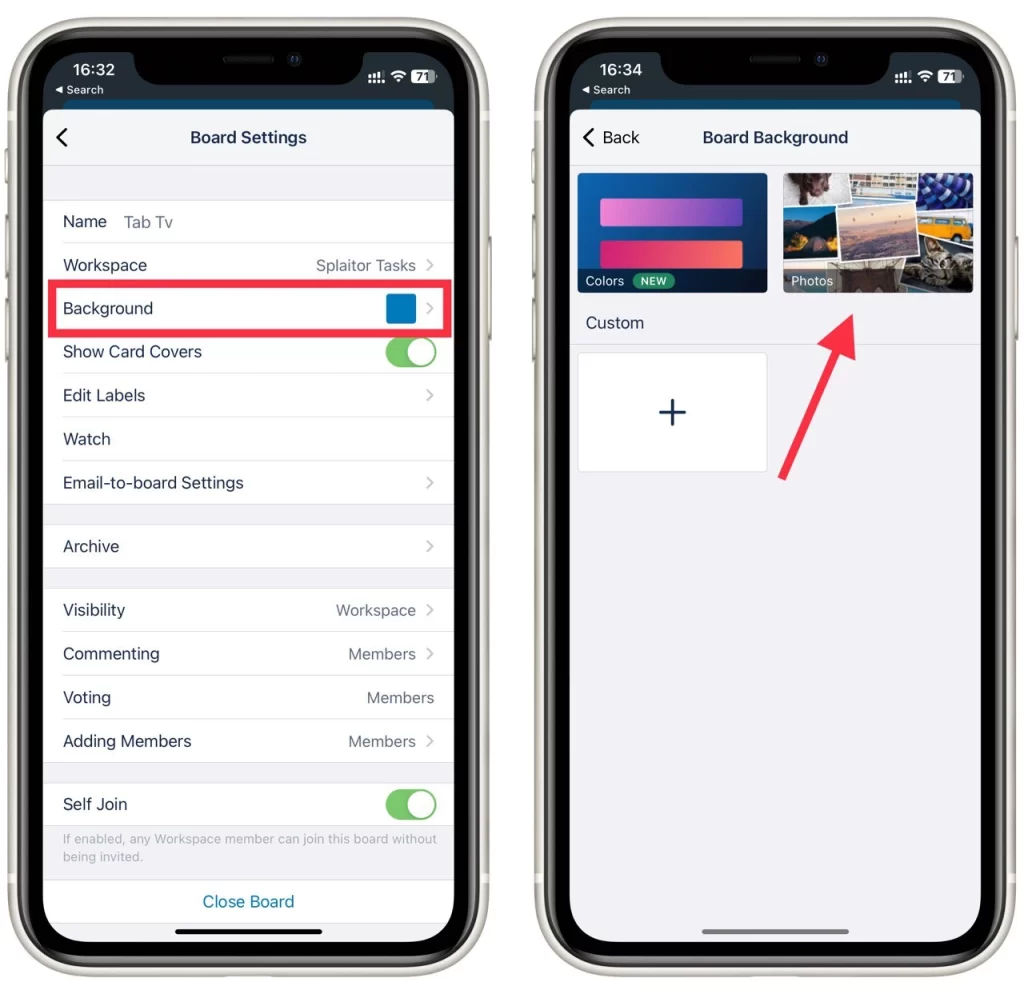
Če želite spremeniti sliko ozadja table Trello v napravi iOS ali Android, sledite korakom, ki so navedeni v spodnjem razdelku:
- Najprej zaženite aplikacijo z začetnega zaslona ali aplikacije.
- Nato pojdite v “Vaši delovni prostori”, poiščite in kliknite tablo, ki jo želite prilagoditi.
- Nato kliknite tri pike v zgornjem desnem kotu zaslona, da odprete stransko vrstico.
- Nato tapnite ikono s tremi pikami in tapnite “Nastavitve odbora”.
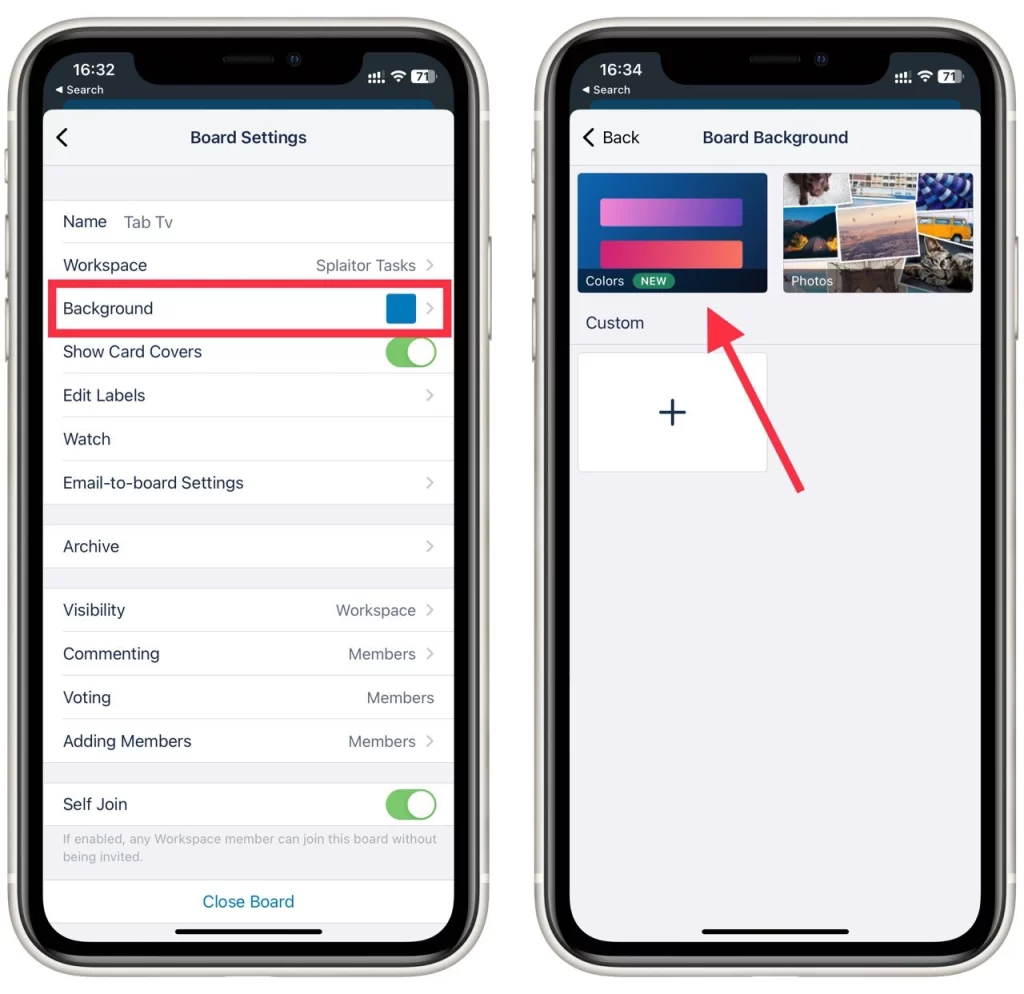
- Nato kliknite možnost “Ozadje”.
- Nato tapnite “Fotografije” in si oglejte možnosti visoke ločljivosti iz programa Unsplash.
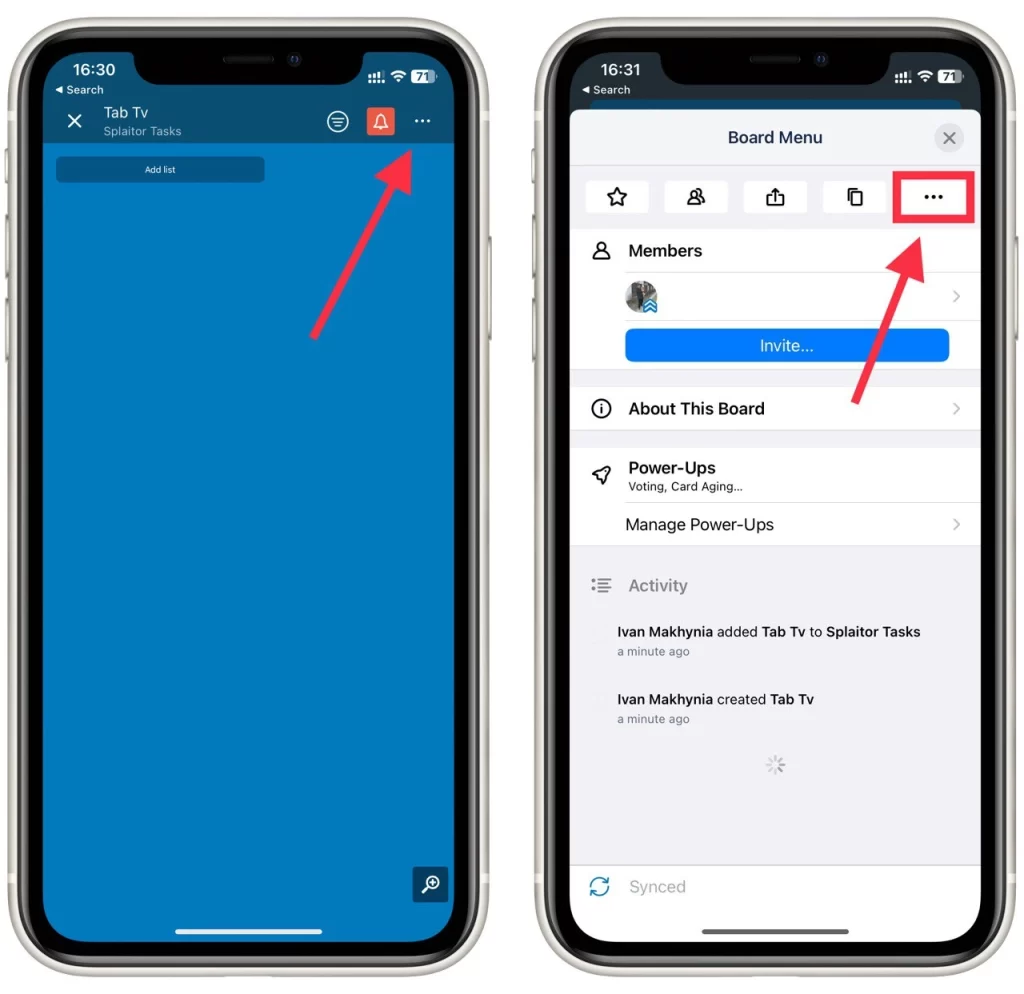
- Če želite dokončati postopek, kliknite izbrano fotografijo, da uporabite spremembe.
- Tapnete lahko tudi + in izberete fotografijo iz svoje knjižnice, če želite nastaviti sliko po meri kot ozadje v programu Trello.
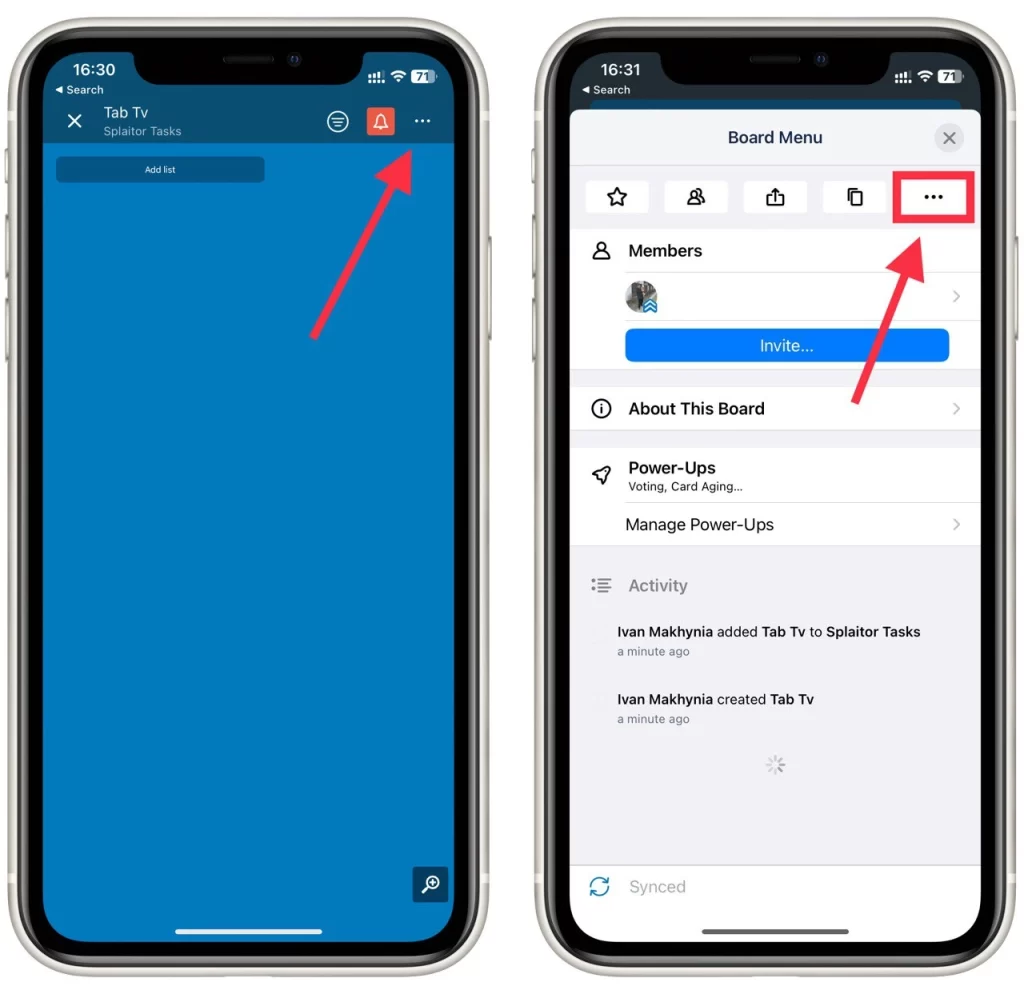
Od takrat boste vedeli, kako prilagoditi videz tabel Trello. Zdaj veste, kako lahko spremenite videz svoje table Trello, da bo delo na njej za vašo ekipo bolj priročno in lepo. Trello je torej odlična platforma s številnimi uporabnimi funkcijami, ki lahko bistveno poenostavijo vaš delovni proces in izboljšajo produktivnost vaše ekipe.
Kako spremeniti ozadje Trella na namizju
Na enak način kot v mobilnih napravah lahko v Trellu in namizni različici storitve spremenite ozadje svoje table. To storite tako, da se prijavite v kateri koli brskalnik, odprete stran Trello in greste na tablo, na kateri želite spremeniti ozadje. Nato morate:
- Za odprtje stranskega menija kliknite tri pike na zgornjem desnem robu strani.
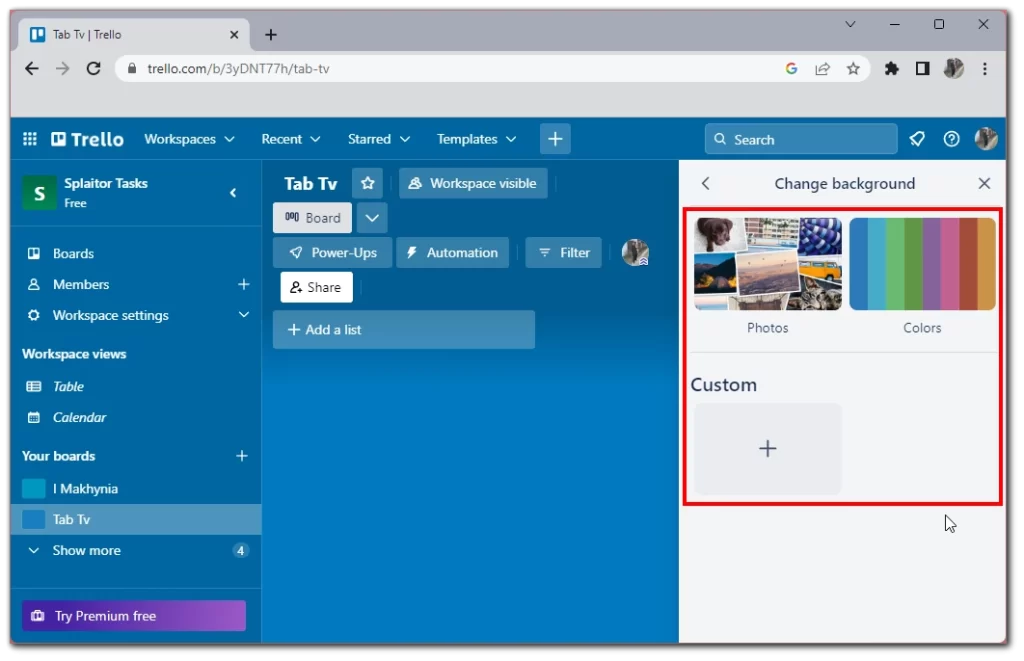
- V stranskem meniju izberite Spremeni ozadje.
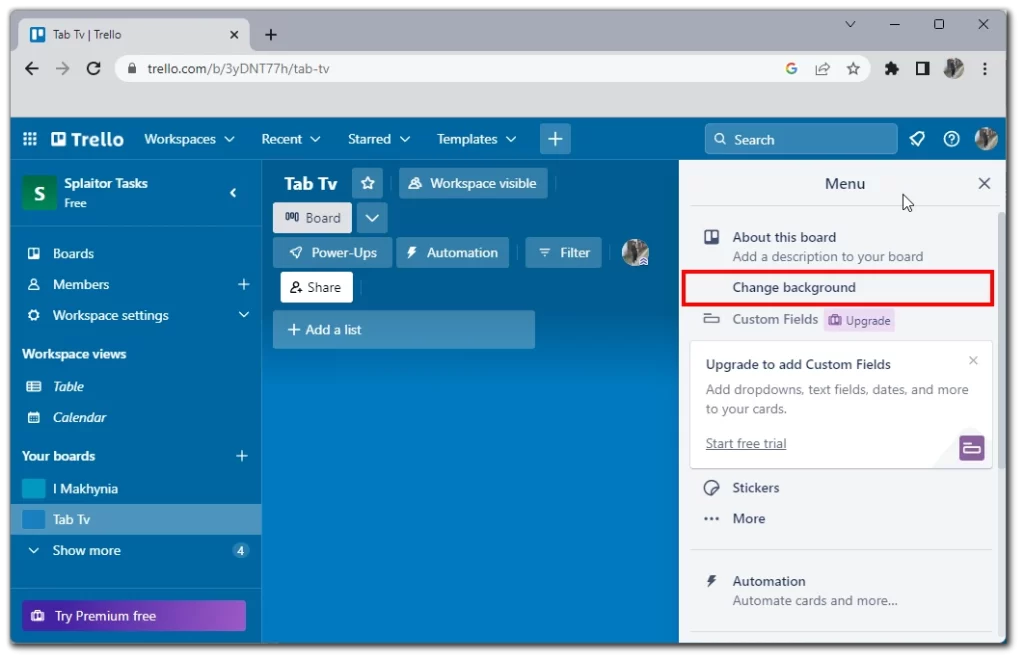
- Tu morate izbrati eno od treh možnosti:
- Barve za nastavitev barve ozadja.
- Fotografije, če želite za ozadje svoje table izbrati eno od fotografij, ki so na voljo na spletišču Unsplash.
- Prijavite se Plus in prenesite sliko po meri iz računalnika kot ozadje za tablo Trello.
- Barve za nastavitev barve ozadja.
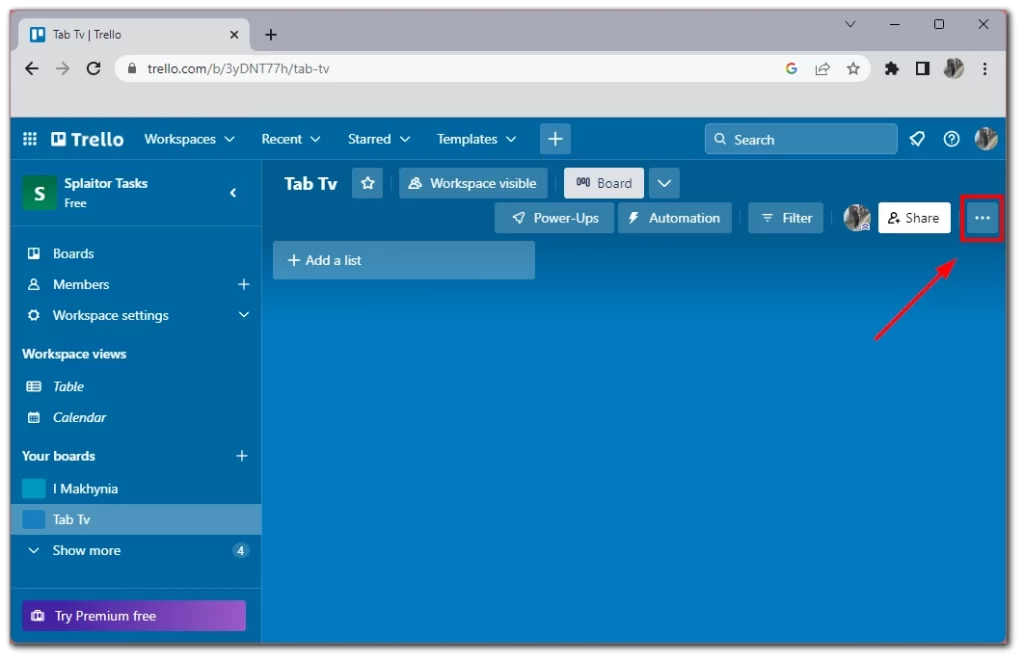
Izbrati morate pravo sliko, ki jo želite nastaviti kot ozadje table. Slika mora biti vodoravna in dovolj kakovostna, da bo dobro videti na velikem zaslonu računalnika.
Kakšni nasveti za izbiro popolnega ozadja v Trellu
Izbira popolnega ozadja za tablo Trello je lahko izziv, še posebej če želite ustvariti vizualno privlačno in funkcionalno tablo. Tukaj je nekaj nasvetov, ki vam bodo pomagali izbrati popolno ozadje za vašo tablo Trello:
- Razmislite o namenu svojega odbora: Prva stvar, ki jo morate upoštevati pri izbiri ozadja za svojo tablo Trello, je namen table. Vprašajte se, čemu je tabla namenjena in katere informacije bodo prikazane. Če je vaša tabla namenjena nalogam, povezanim z delom, boste morda želeli izbrati profesionalno in minimalistično ozadje. Po drugi strani pa, če je vaša tabla namenjena osebnim nalogam, boste morda želeli izbrati bolj barvito in živahno ozadje.
- Izberite ozadje, ki se ujema s temo vaše table: Druga stvar, ki jo je treba upoštevati, je tema vaše table. Če je vaša oglasna deska povezana z določeno temo, na primer s potovanji ali hrano, boste morda želeli izbrati ozadje, ki ustreza tej temi. Če je na primer vaša oglasna deska povezana s potovanji, boste morda želeli izbrati ozadje s potovalno tematiko, na primer sliko plaže ali mestnega obzorja.
- Izogibajte se motečemu ozadju: Pri izbiri ozadja za tablo Trello je treba izbrati ozadje, ki ni preveč moteče. Ozadje mora biti vizualno privlačno, vendar ne tako obremenjujoče, da bi odvračalo pozornost od vsebine table. Če je ozadje preveč zasedeno, se lahko pri branju besedila na karticah težje osredotočite na nalogo.
- Izberite ozadje, ki je lepo vidno: Pri izbiri ozadja za tablo Trello je treba upoštevati tudi barvo ozadja. Želite, da je ozadje enostavno za oči, zato izberite barvo, ki ni preveč svetla ali temna. Če je ozadje presvetlo, bo težko prebrati besedilo na karticah, če pa je pretemno, bo težko videti podrobnosti na karticah.
- Eksperimentirajte z različnimi ozadji: Ne bojte se eksperimentirati z različnimi ozadji, dokler ne najdete tistega, ki vam ustreza. Trello vam omogoča, da kadar koli spremenite ozadje, zato lahko vedno preizkušate različna ozadja, dokler ne najdete takšnega, ki vam je všeč. Morda boste želeli preizkusiti različne barve, vzorce ali slike, dokler ne najdete popolnega ozadja za svojo tablo Trello.
Pri izbiri popolnega ozadja za tablo Trello je treba najti ravnovesje med funkcionalnostjo in estetiko. Upoštevajte namen in temo svoje table, izberite ozadje, ki ni preveč moteče ali težko berljivo, in eksperimentirajte z različnimi ozadji, dokler ne najdete takšnega, ki vam bo ustrezalo. Z upoštevanjem teh nasvetov lahko ustvarite tablo Trello, ki je vizualno privlačna in funkcionalna.










